经验直达:
- word底色绿色怎么设置
- word文档的页面颜色怎么设置
一、word底色绿色怎么设置
设置如下,以Word2003为例:
其一:
1、如果设置局部底色是绿色,选中单元格,右键选中“边框与底纹”,如下所示:
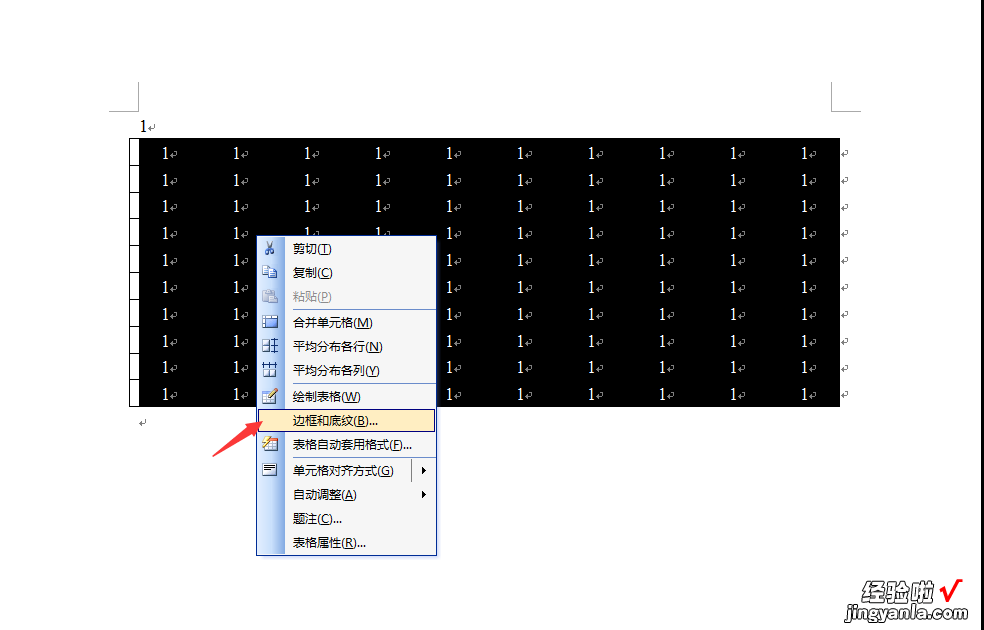
2、进入“边框与底纹”后,找到“底纹”,选中绿色,而后确定即可 。如下所示:
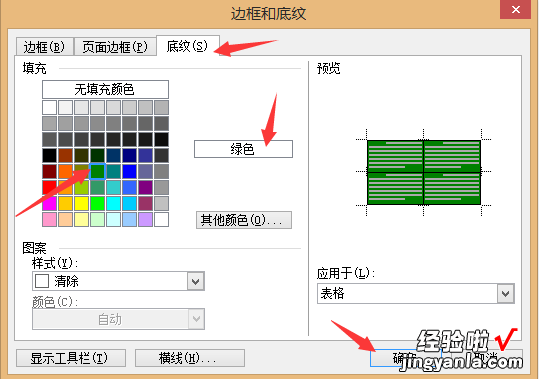
3 , 实现底纹是绿色的效果 , 如下所示:
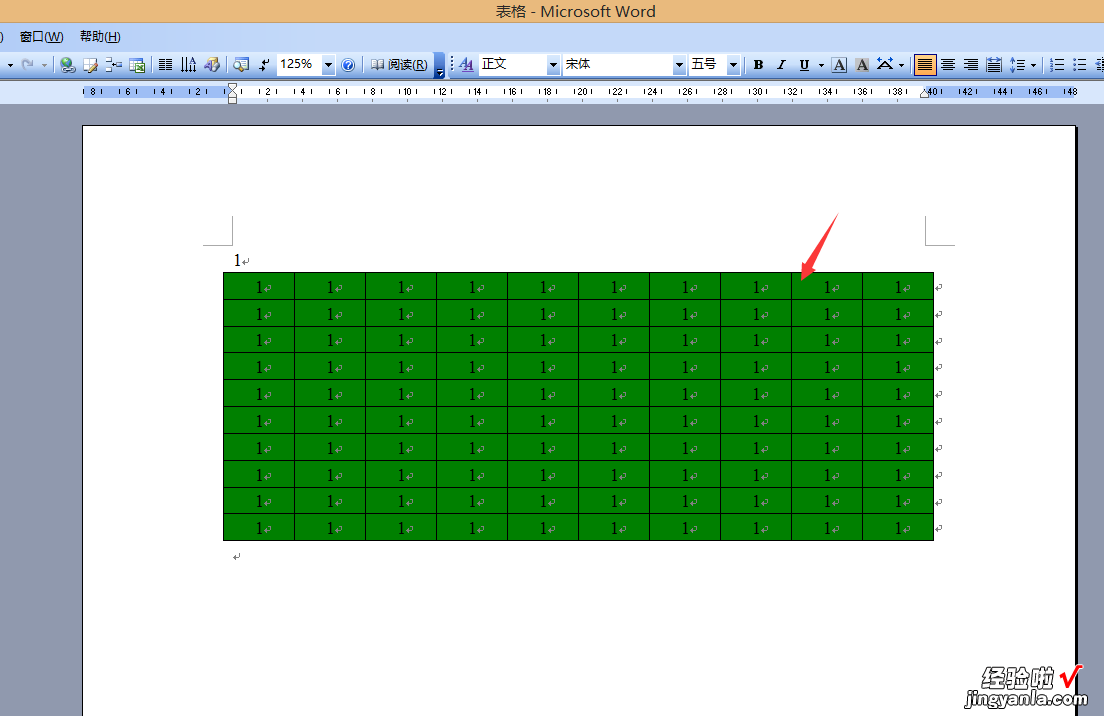
其二:
1、如果设置全部是底色绿色背景 , 找到“格式”下的背景,背景可进行颜色选择,
找到对应的绿色,如下所示:
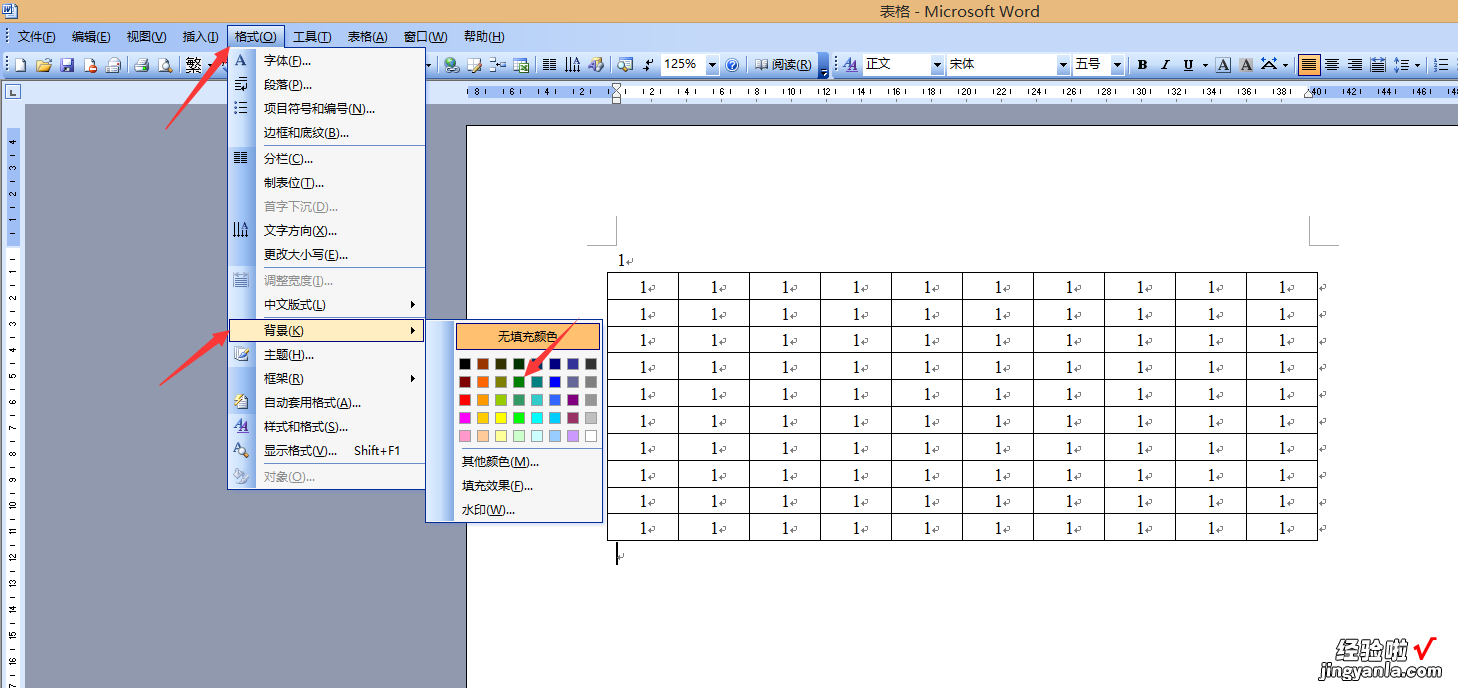
2、选中后,即可实现“绿色”背景效果 。如下所示:
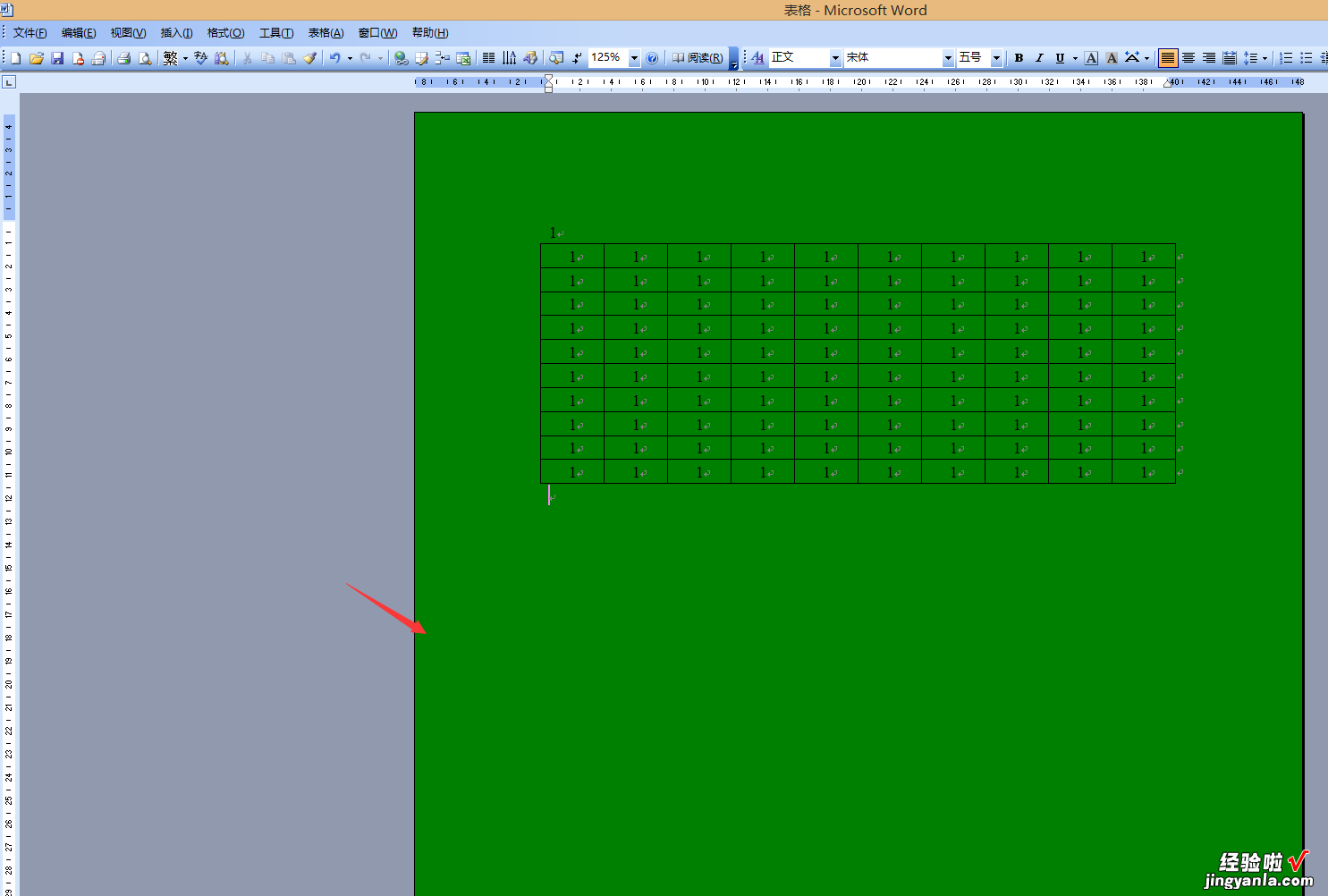
以上两种情况,希望能解决你的问题 。
二、word文档的页面颜色怎么设置
演示机型:华为MateBook X系统版本:win10 20H2APP版本:word2020
1.打开Word文档,点击“设计”—“页面颜色” 。
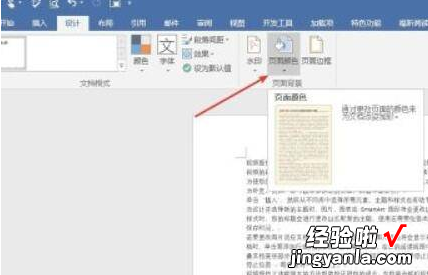
2.点击“页面颜色”下拉的“填充效果”,将打开一个设置窗口 。

3.第一个选项卡为渐变 , 点选单色渐变,选择一种颜色,拖动颜色深度滑块 。选择一种底纹样式,即使用同一种颜色的深浅渐变作为页面背景 。

4.点选有双色渐变,选择两种颜色,选择一种底纹样式,即使用双色渐变作为页面背景 。

5.点选预设,在软件预设颜色中下拉选择一种双色渐变,作为页面背景 。

6.第二个选项卡是纹理,即使用软件自带的一种纹理作为页面背景 。

7.第三个选项卡是图案背景,选择一种图案,选择一种前景色和背景色,就可以为页面设置图案背景 。

8.第四个选项卡是图片背景 , 即用一张图片作为页面背景 。

相关介绍:
Microsoft Office Word是微软公司的一个文字处理器应用程序 。
【word文档的页面颜色怎么设置 word底色绿色怎么设置】它最初是由Richard Brodie为了运行DOS的IBM计算机而在1983年编写的 。随后的版本可运行于Apple Macintosh (1984年)、SCO UNIX和Microsoft Windows (1989年),并成为了Microsoft Office的一部分 。
Word给用户提供了用于创建专业而优雅的文档工具 , 帮助用户节省时间,并得到优雅美观的结果 。
一直以来 , Microsoft Office Word 都是最流行的文字处理程序 。
作为 Office 套件的核心程序,Word 提供了许多易于使用的文档创建工具,同时也提供了丰富的功能集供创建复杂的文档使用 。哪怕只使用 Word 应用一点文本格式化操作或图片处理,也可以使简单的文档变得比只使用纯文本更具吸引力 。
